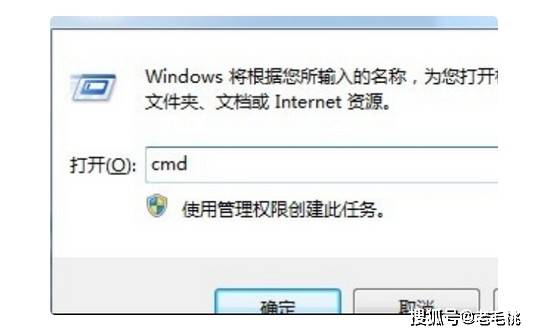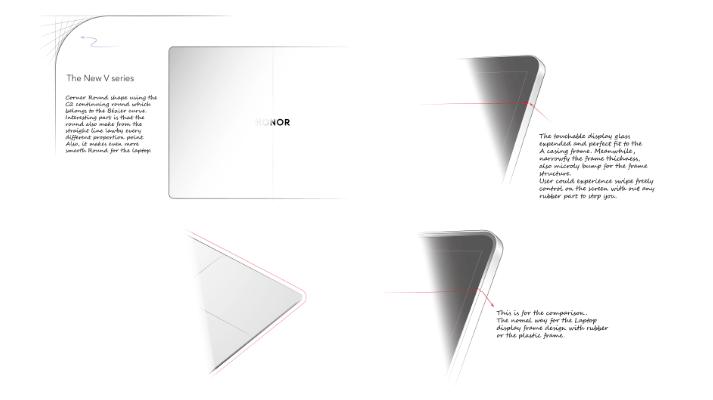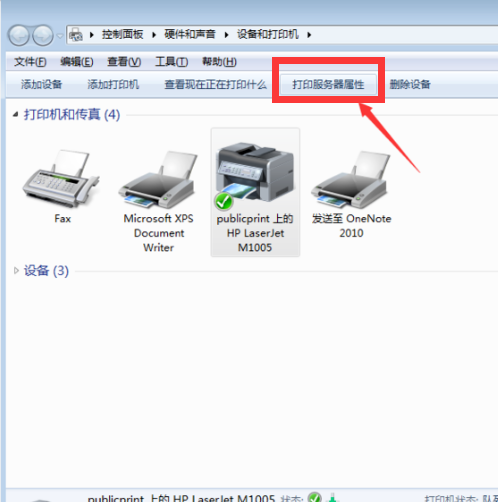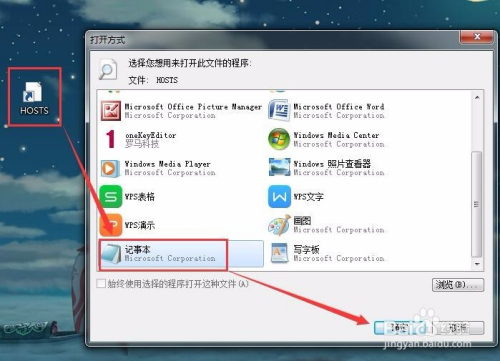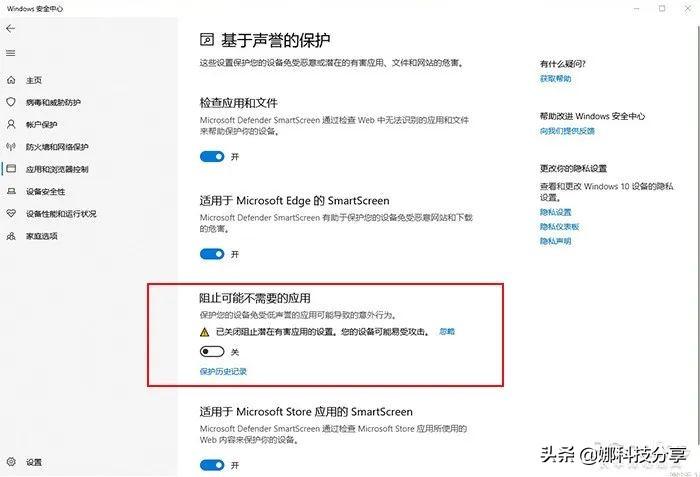“操作无法完成,因为其中的文件夹或文件已在另一程序中打开请关闭该文件夹或文件,然后重试”要怎么处理?
解决办法:
1、关闭Explorer.exe,驱逐被占用文件。
同时按下键盘上的“Ctrl+Alt+Del”复合键,打开系统的任务管理器窗口,找到EXPLORER.EXE进程,结束进程,这时桌面上的图标什么也没有了。之后,在任务管理器窗口中单击“文件”菜单项,从弹出的下拉菜单中执行“新建任务”命令,单击“浏览”按钮,找到你删除不掉的文件,删除! 上述方法不可行,进行下一步:2、1、在WIN7开始菜单中搜索栏输入CMD; 2、在找出的CMD右键单击,选择以管理员身份运行;
3、输入命令:openfiles /local on,显示成功启动系统全局.....,重启电脑
4、再次命令 OPENFILES 可以找出占用的进程文件。我出现的问题是桌面编辑后不能删除,其他地方不影响,所以就别在桌面编辑了 提示:命令后有一个空格 温馨提示:这个方法不能彻底解决,我正在寻找其他快捷方法
u盘文件总是显示被另一个程序打开无法删除怎么办?
你可以按下面的方法试一下
图片来源:网络
1
开始 -- 搜索程序 框内 输入 “资源”-- 单击顶部的资源监视器
2
在资源监视器窗口上选择 CPU 选项卡-- 在关联句柄文本框处输入你要删除的文件名 复制过来 就可以 下面的显示框里出现的进程就是当前占用了该文件的进程
3
全选下面的进程 -- 右键鼠标 -- 结束进程
4
再回去删除 文件试试吧
无法完成,因为文件或文件夹已经在另一个程序中打开,请关闭该文件在重试?
你并不是没开 他所说的程序并不是单单指你可以看到的程序 还包括一些后台运行的程序最简单的解决办法是重新启动如果还是无法删除的话 就说明那两款软件设置了开机启动需要在软件设置里将开机启动去掉再重启一次就可以删除额(如果你知道那个进程的进程名,你可以按 ctrl+alt+del 打开任务管理器来关掉进程)
若文件删除不了,提示说在另一个地方打开,怎么办?
下载Unlocker后先安装,然后找到你要删除的文件,右击,点Unlocker.选择删除后点确定就是了.或者搞个文件粉碎的东西,直接粉碎。360安全卫士里面就有,高级-》高级工具-》文件粉碎机
添加删除程序里有的软件无法卸载提示找不到文件怎么办?
如果控制面板有卸载选项,但是卸载不了,可按照下面方法手工卸载。
1、在桌面找到要删除的程序,右击选属性/查找目标,在打开的页面里有这个程序的路径,如果桌面没有图标可以通过搜索查找试试,另外软件一般默认存储在C:\Program Files里面找找,到程序软件的文件夹整体删除,如果系统拒绝,请你开机按F8进入安全模式中将软件的文件夹整体删除(或下载Unlocker小软件删除)。然后,开始/运行输入regedit回车打开注册表编辑器,选编辑/查找,你卸载软件的英文名,找到软件的键值项后删除(多次查找反复删除干净)。
2、添加或删除程序在注册表的位置,运行输入regedit回车,打开注册表定位[HKEY_LOCAL_MACHINE\SOFTWARE\Microsoft\windows\CurrentVersion\Uninstall]子键,在该子键下,可跟据已卸载的应用程序软件图标,删除相对应的软件图标和键值,重新启动电脑即可。